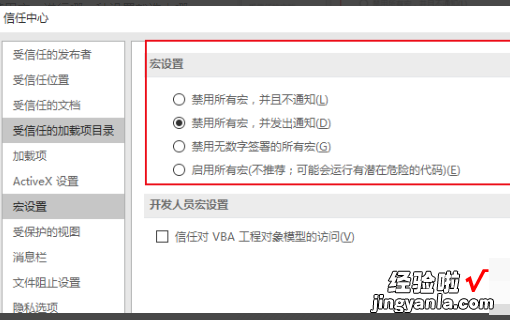ppt有什么快捷键 ppt的快捷键
经验直达:
- ppt的快捷键
- ppt有什么快捷键
一、ppt的快捷键
Ctrl T:在句子.小写或大写之间更改字符格式
Shift F3:更改字母大小写
Ctrl B:应用粗体格式
Ctrl U:应用下划线
Ctrl l:应用斜体格式
Ctrl 等号:应用下标格式(自动调整间距)
Ctrl Shift 加号:应用上标格式(自动调整间距)
Ctrl 空格键:删除手动字符格式,如下标和上标
Ctrl Shift C:复制文本格式
Ctrl Shift V:粘贴文本格式
Ctrl E:居中对齐段落
Ctrl J:使段落两端对齐
Ctrl L:使段落左对齐
Ctrl R:使段落右对齐
2.幻灯片放映控制快捷键
PowerPoint在全屏方式下进行演示时,用户可以操作的只有右键菜单和放映按钮.大家还可以使用以下专门控制幻灯片放映的快捷键 , 非常方便!
N、Enter、Page Down、右箭头(→)、下箭头(↓)或空格键:执行下一个动画或换页到下一张幻灯片
P、Page Up、左箭头(←),上箭头(↑)或Backspace:执行上一个动画或返回到上一个幻灯片
Enter:超级链接到幻灯片上
B或句号:黑屏或从黑屏返回幻灯片放映
W或逗号:白屏或从白屏返回幻灯片放映
s或加号:停止或重新启动自动幻灯片放映
Esc、Ctrl Break或连字符(-):退出幻灯片放映
E:擦除屏幕上的注释
H:到下一张隐藏幻灯片
T:排练时设置新的时间
O:排练时使用原设置时间
M:排练时使用鼠标单击切换到下一张幻灯片
同时按下两个鼠标按钮几秒钟:返回第一张幻灯片
Ctrl P:重新显示隐藏的指针或将指针改变成绘图笔
Ctrl A:重新显示隐藏的指针和将指针改变成箭头
Ctrl H:立即隐藏指针和按钮
Ctrl U:在15秒内隐藏指针和按钮
Shift F10(相当于单击鼠标右键):显示右键快捷菜单
Tab:转到幻灯片上的第一个或下一个超级链接
Shift Tab:转到幻灯片上的最后一个或上一个超级链接
3.浏览Web演示文稿的快捷键
以下快捷键用于在网络(包括局域网、互联网等)上查看Web演示文稿 。
Tab:在Web演示文稿的超级链接、“地址”栏和“链接”栏之间进行切换
Shift Tab:在Web演示文稿的超级链接、“地址”栏和”链接”栏之间反方向进行切换
Enter:执行选定超级链接的“鼠标单击”操作
空格键:转到下一张幻灯片
Backspace:转到上一张幻灯片
4.通过邮件发送PPT的快捷键
如果用户要将演示文稿作为电子邮件正文发送时 , 可以通过以下的快捷键提高工作效率,此时要求邮件头处于激活状态 。
Alt S:将当前演示文稿作为电子邮件发送
Ctrl Shift B:打开”通讯簿”
Alt K:在“通讯簿”中选择“收件人”、“抄送”和“密件抄送”栏中的姓名
Tab:选择电子邮件头的下一个框,如果电子邮件头的最后一个框处于激活状态 , 则选择邮件正文
Shift Tab:选择邮件头中的前一个字段或按钮
通过使用以上的快捷键,相信广大的PowerPoint用户会更快捷、更方便地使用这一演示软件 。
二、ppt有什么快捷键
ppt宏是指自己编写的命令 。
可以通过编写宏来让office里的软件自动执行一系列操作 。至于宏的作用,对于经常使用office的人来说还是比较大的,比如批量处理文章内文字的替换,修改等等 。
宏也是一种操作命令,它和菜单操作命令都是一样的,只是它们对数据库施加作用的时间有所不同 , 作用时的条件也有所不同 。
使用方法如下:
1、打开PPT文件 。
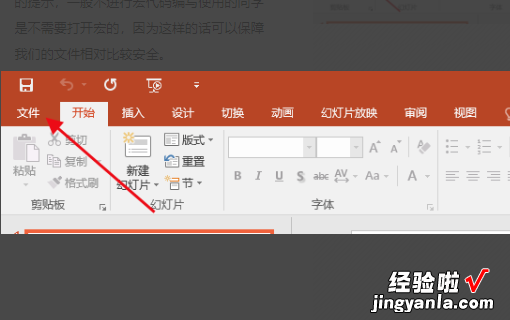
2、点击文件选项卡之后,我们可以看到下拉列表,然后我们选择图中的选项
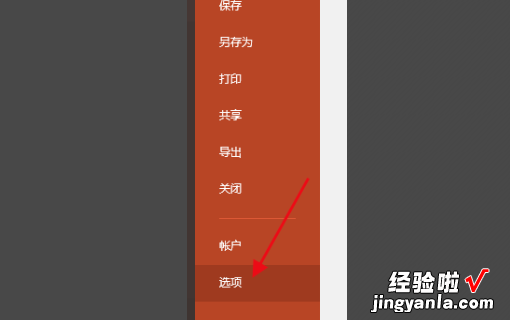
3、选择之后,我们可以看到系统弹出的对话框 , 这里会有一个信任中心的选项,在这个信任中心的选项中我们可以进行相关的设置,这里有很多的安全设置方式 。
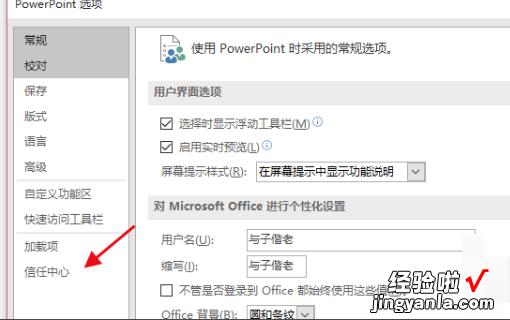
4、点击信任中心,我们在信任中心对话框中右侧下方的按钮,这里是信任中心设置按钮 , 点击这个按钮,我们可以进行这个信任中心中的设置 。
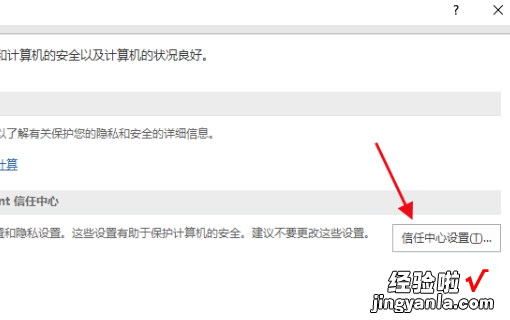
5、打开信任中心设置之后,我们可以看到相关于宏的设置,我们可以看到有使用宏,启用宏,以及禁用宏,进行哪一种设置就选中哪一个选项,然后点击确定 。
【ppt有什么快捷键 ppt的快捷键】